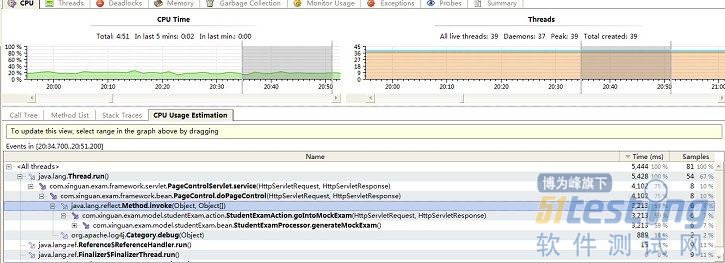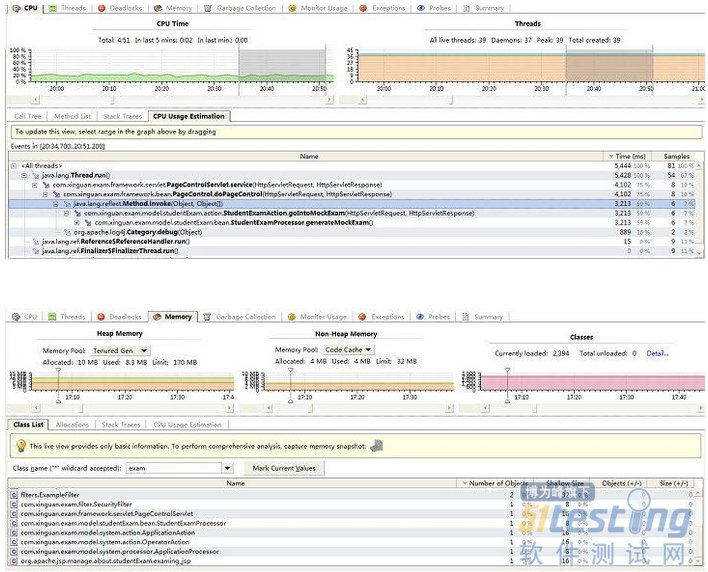性能分析軟件之yourkit入門介紹
安裝、運行,
1 下載windows版本的yourkit,安裝并破解。
2 在本機tomcat安裝yourkit插件
2.1 打開tomcat的環境參數配置文件catalina.bat。
2.2 增加java系統參數:
set JAVA_OPTS=%JAVA_OPTS% -agentpath:D:/java/share/yjpagent.dll
yjpagent.dll從your kit的安裝目錄能找到,如D:\Program Files (x86)\YourKit Java Profiler 9.0.3\bin\win32下。
請注意,不能將系統參數設置為-agentpath: D:/Program Files (x86)/YourKit Java Profiler 9.0.3/bin/win32/ yjpagent.dll,否則tomcat將無法啟動,因為路徑中含有空格。因此將yjpagent.dll復制到無空格的目錄,如D:/java/share/yjpagent.dll。(本人當初因踩了“路徑有空格”這坑,而折騰了很久)。
2.3如果是監控遠程linux上的tomcat,唯一的區別是下載linux版yourkit獲取linux版的yjpagent庫文件。
3 啟動tomcat
4 運行your kit
5 在”show all running JVMS” 復選框打勾,能看到本機運行的java進程。
6 在列表中雙擊tomcat對應的進程,即可以看到your kit的監控界面。
監控
1 看各函數cpu資源消耗比例
1.1點Cpu標簽頁
1.2在cpu time圖標框,用鼠標水平劃一時間區域
1.3在底下的分析欄:CPU Usage Estimation,將顯示該時間段各個函數cpu資源利用比例。選擇函數點擊能顯示子函數的占用比。
posted on 2014-04-28 10:30 順其自然EVO 閱讀(588) 評論(0) 編輯 收藏 所屬分類: 性能測試 、web 前端性能測試